Lokalizacja tej funkcji: ustawienia/obraz/ustawienia rozmiaru obrazu.
Uwaga! Opcja ta może nie być dostępna na materiałach o niskiej rozdzielczości (SD).
Dynamiczny
Tryb obrazu, który ma zniekształconą kolorystykę i mocno wyostrzony obraz. Bezwzględnie należy zmienić na film. Lokalizacja: ustawienia/obraz/tryb obrazu.
Naturalny
Tryb obrazu, który ma zniekształconą kolorystykę i sztucznie wyostrzony obraz. Warto zmienić na film. Lokalizacja: ustawienia/obraz/tryb obrazu.
Ostrość
Wbrew temu, co głosi jej opis („zwiększ ogólną ostrość obrazu, dostosowując poziomy …”), funkcja wcale nie reguluje „ostrości”, lecz stopień sztucznego wyostrzenia obrazu, dlatego warto ustawić ją na zero (i tak jest zazwyczaj ustawiona w trybie film). W trybie dynamicznym ustawiona jest na 12. Lokalizacja: ustawienia/obraz/ustawienia eksperckie.
Podświetlenie
Reguluje ogólną jasność obrazu, a w ustawieniach fabrycznych domyślna wartość jest zazwyczaj zbyt duża do typowego wieczornego oglądania.








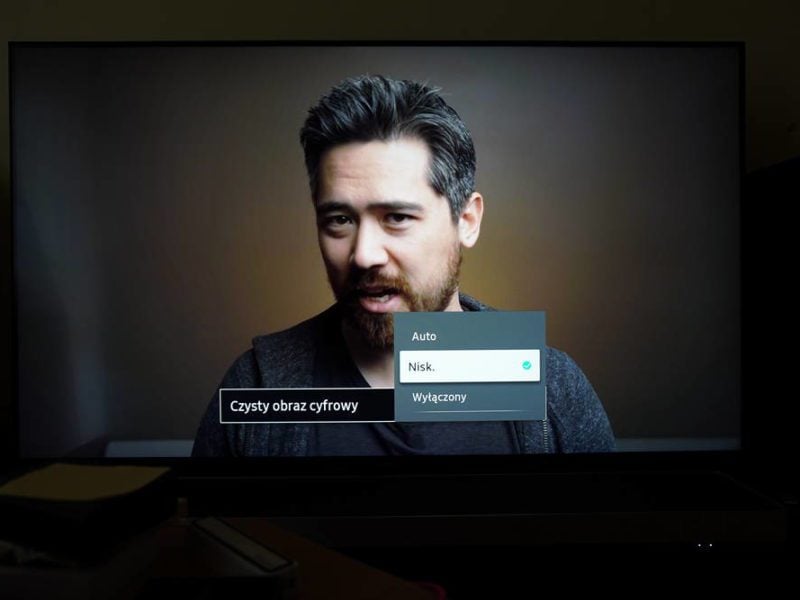

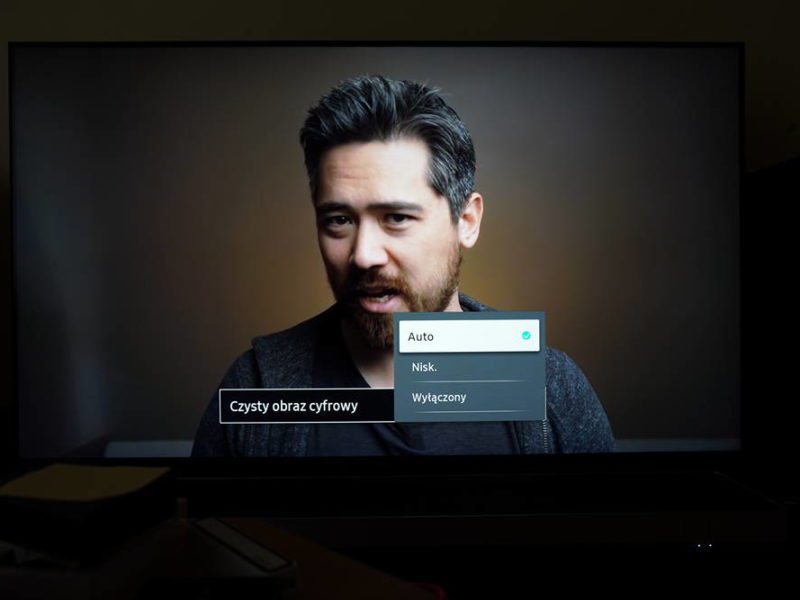

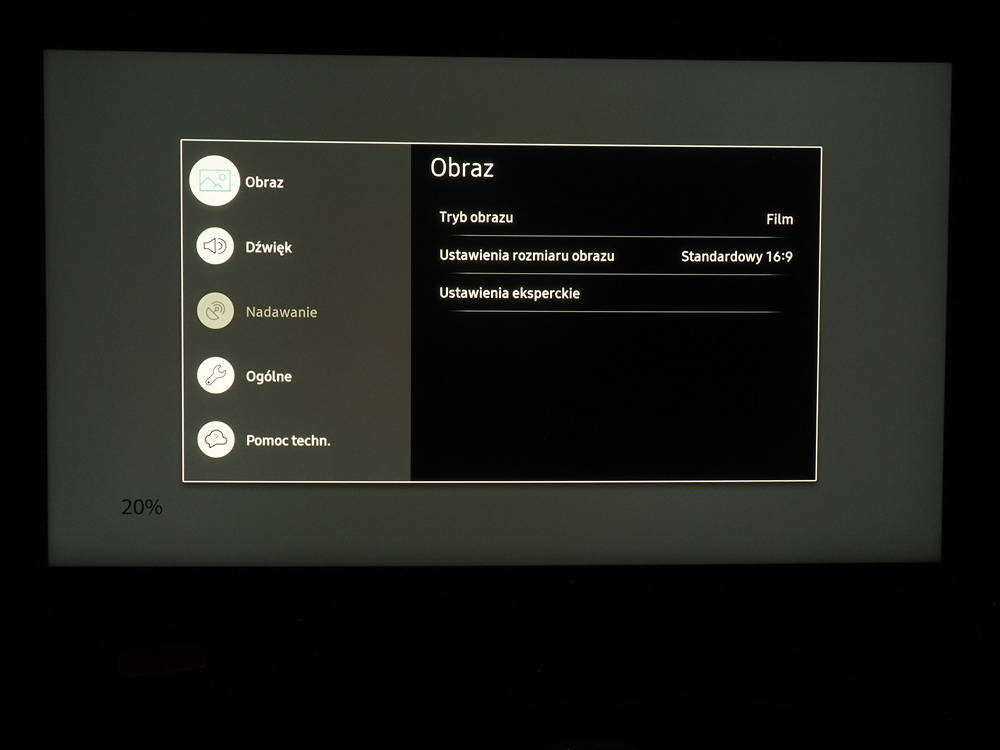
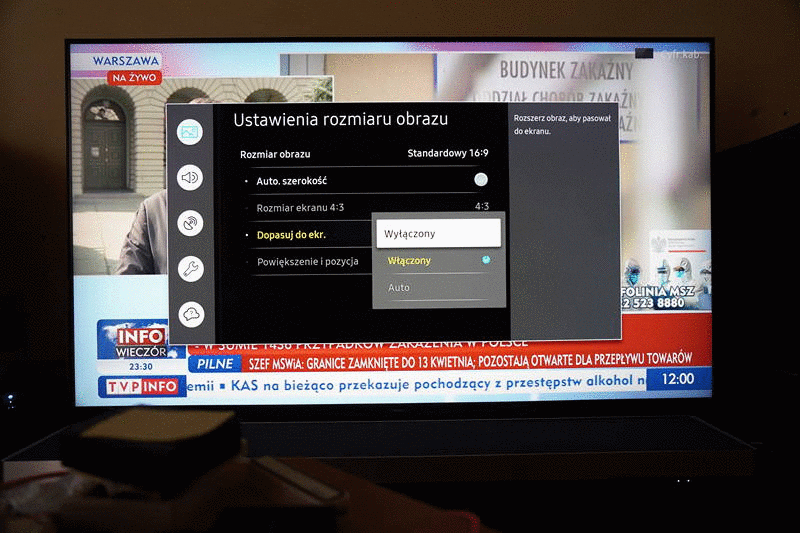
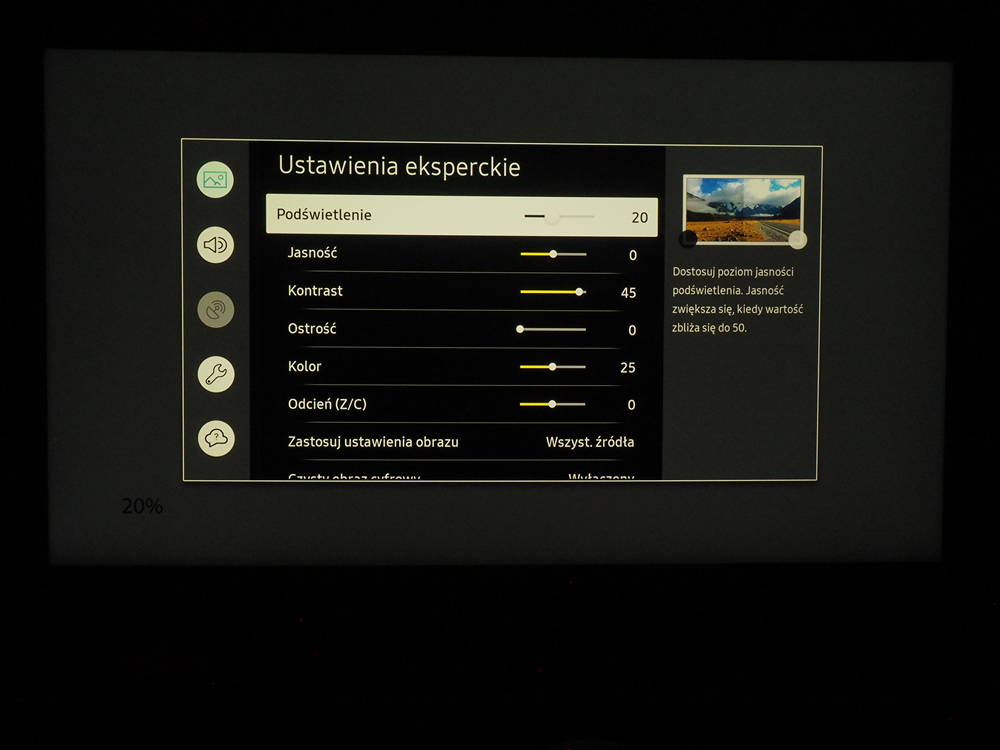
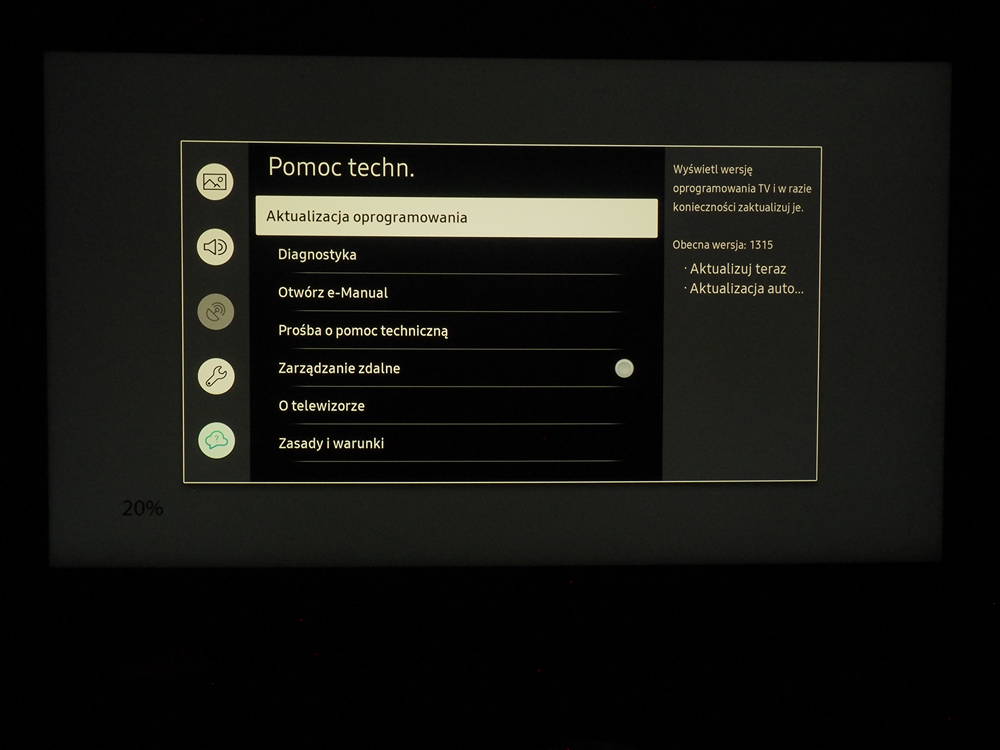
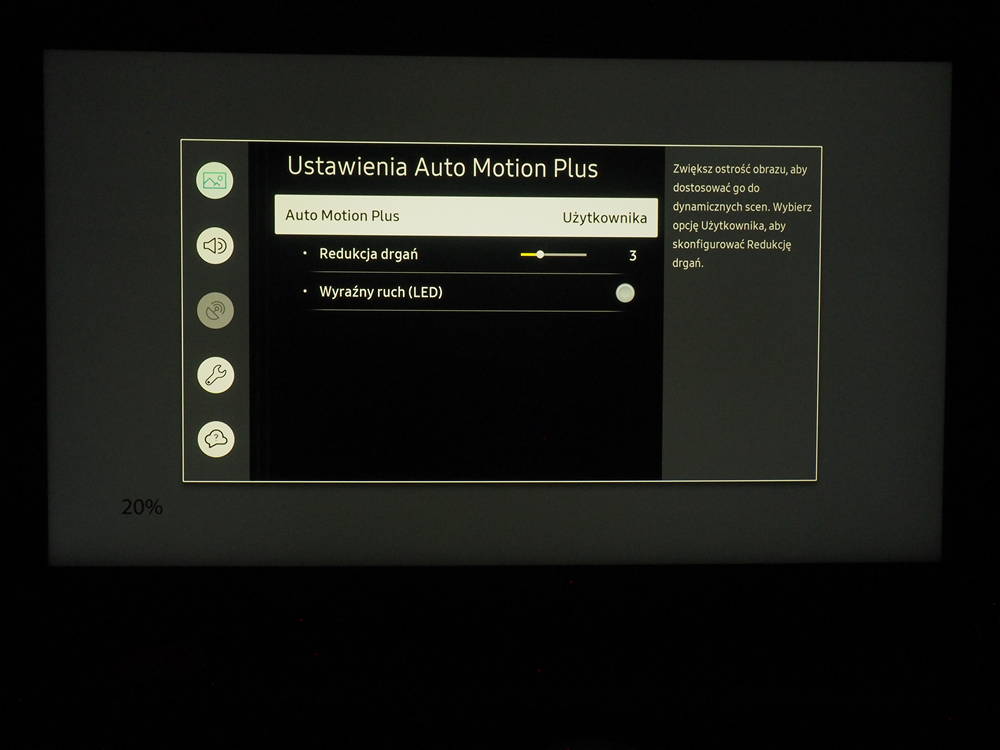
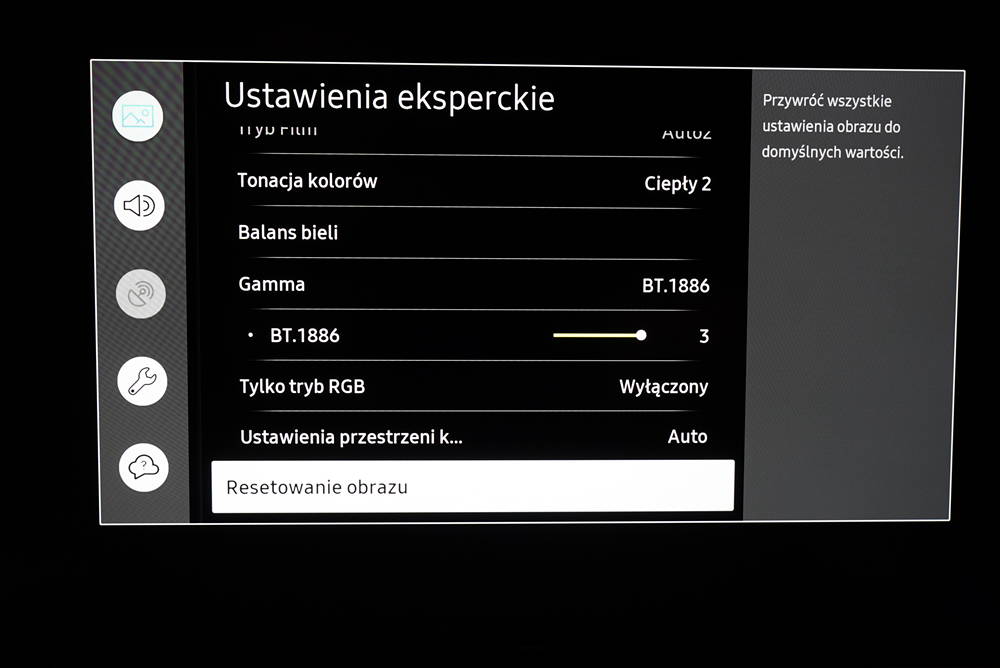






A jak najlepiej ustawić MPEG przy dobrej jakości obrazu cyfrowego pozdrawiam.model telewizora to 7334
Przyznam, że nie do końca rozumiem pytanie. Choć dotyczy ono modelu 7334 (zapewne Philipsa), co ma Pan na myśli pisząc „ustawić MPEG”. Czy chodzi o filtr redukujący zniekształcenia MPEG? Czy jeszcze o coś innego? Nie testowałem tego modelu (a szkoda), ale myślę, że ustawienia miałby podobne do 7504
Dzień dobry, w takim razie trudny model do ustawiania Samsung RU 50 7102, jak tutaj ustawić obraz pod sport i film jednocześnie?
Sylwester, nie posiadamy dokładnych ustawien dla każdego z modeli. Zachęcamy do zapoznania się z naszym poradnikiem dla marki Samsung.
Witam.Mam telewizor Samsung.Czemu po włączeniu jest mały obraz w dole rogu.
Anna, zapewne masz włączoną opcję PiP. Możesz ją wyłączyć w ustawieniach.
Chciałbym zmienić ustawienia na samsungu Qled
QE65Q77TAT w jak najlepsze jakieś propozycję?
Znacie się tyle co zwykły Kowalski. Trochę prawdy trochę lipy. Wystarczy trochę posiedzieć i samemu najlepiej ustawic
A można określić dokładne parametry dla Samsunga np jasność na 20 kontrast 42 itd. czy każdy tv jest inny?
Tomek, część ustawień najlepiej zmienić według własnych upodobań.
Witam posiadam tv Samsung UE65NU7092UXXH i nie mogę ustawić obrazu tak że by był dobry ustawiam i jak jest nie za jasny to znowu coś tak jak by się napisy rozmazywały nie wiem jak to ustawić pomocy
W powyższym poradniku opisaliśmy jak najlepiej ustawić telewizor Samsung, aczkolwiek musisz trochę „pobawić się” ustawieniami, aby znaleźć najlepszą opcję dla siebie.
Dzień dobry. Mam opcję HDR. Używać jej lub opcji film dla obrazu. Pozdrawiam.
Witam!
Kupiłem Samsung QE55Q90TAT i nie mogę uaktywnić funkcji PIP. Jak to zrobić? Jest komunikat , że funkcja jest nieaktywna. A przecież ten model jąposiada.
Pomocy
Najprawdopodobinej ten model oferuje tzw. ograniczony PIP, w którym nie jest możliwe oglądanie dwóch kanałów TV naraz z anteny podłączonej do TV. Możliwe jest za to oglądanie obrazu z zewnętrznego źródła np. odtwarzacza DVD/Blu-ray na głównym (dużym) ekranie i transmisji TV w oknie (z anteny podłączonej do telewizora).
Witam. Mam pytanie.
Co zrobić gdy większość opcji w ustawieniach eksperckich jest wygaszona?
Witam.Przełączyć ustawienie obrazu na Standardowy
Jeżeli chodzi o owy poradnik.Bardzo dobry ,ale nie do końca.Bo to menu „Samsung” jest przed aktualizacją co zmienia parametry TV radykalnie.Najnowsza wersja oprogramowania to Wersja 1420.0 wydana 2020-12.
Witam. Mam pytanie, posiadam telewizor Samsung LE 32B350F1 podłączyłem go do tunera kablem HDMI po wyłączeniu telewizora i ponownym włączeniu telewizor nie pamięta że go zostawiłem na HDMI i komunikuje brak sygnału trzeba ponownie wybrać źródło sygnału czyli w moim przypadku HDMI ,jak go ustawić żeby pamiętał dodam że na początku jakoś mi się to udało teraz nie daję rady ,proszę o pomoc .
Musisz wejść do menu serwisowego i włączyć tryb hotelowy, w nim ustawiasz źródło domyślne, np HDM1 do którego masz podłączony dekoder
Witam !
Mam pytanie w tv samsung z roku 2020 która funkcja redukuje zakłócenia obrazu aby wyeliminować migotanie bo ten opis dotyczy modeli z lat wcześniejszych.
W tych telewizorach nie ma specjalnej funkcji, która eliminuje migotanie obrazu. Migotanie zależy od wielu czynników i najczęściej jest objawem jakiegoś problemu. Jeżeli nie pomoże ani wyłączenie funkcji WRLED (wyraźny ruch LED), ani przełączenie na inne gniazdo HDMI, ani wyłączenie urządzeń potencjalnie zakłócających pracę telewizora (np. rutera itp.), proszę spróbować zresetować TV do ustawień fabrycznych.
Od dziś mam model samsung ue50au8002 uhd. Obraz jest zbyt niebieski i zbyt czerwony. Twarze albo jak poparzone, albo trupio szare. Trawa seledynowa, a biel poszarzała. Brakuje możliwości poprawienia nasycenia żółcią, zmienić można albo na bardziej czerwono, albo na bardziej niebiesko. Zmiana ustawień koloru, jasności, kontrastu itd nie pomaga, obraz w moim dwunastoletnim telewizorze był znacznie lepszy!
Czy mogę jeszcze coś z tym zrobić, czy nalegać na wymianę.
Czy włączenie w TV trybu filmowego poprawia wrażenia z oglądania i kalibrację kolorów? Spróbuj przywrócić TV do ustawień fabrycznych i ponownie go skonfigurować, jeśli to nie pomoże skontaktuj się ze sprzedawcą.
Witam kupiłem model samsung qe55tat, czy normą jest to że w nowych telewizorach niektóre materiały klatkują? Np. przy oglądaniu piłki nożnej w telewizji na dekoderze jest ok, ale przy oglądaniu skrótów meczów na YouTube obraz przycina, szczególnie przy szybkim podaniu. Obraz ustawiony na film, próbowałem wielu ustawień lecz nic nie pomaga wyeliminować problemu.
Jeżeli przez klatkowanie rozumie Pan zacinanie się obrazu, brak płynności itp. mankamenty, może być wiele powodów tego stanu rzeczy. Jakość materiałów w serwisie YT jest bardzo zróżnicowana: od profesjonalnych po amatorskie. Niestety, wiele filmów jest poddawanych konwersji klatkażu przez wysłaniem do serwisu, potem YT dodatkowo je przetwarza. Nawet najlepszy telewizor nie poradzi jeżeli materiał źródłowy jest kiepskiej jakości (wielokrotnie konwertowany). Możliwa jest też niedoskonała implementacja aplikacji YT w danym modelu telewizora. Aplikacje YT w telewizorach różnią się pomiędzy sobą zarówno jakością, jak i funkcjonalnością. Np. jedne obsługują strumienie HDR, inne nie. Jedne pozwalają na przyspieszone lub zwolnione odtwarzanie treści (LG, Samsung), inne niestety nie. Jedne poprawnie odtwarzają rzadkie formaty jak HLG, inne fałszują treści tego typu. Aby przekonać się czy wina leży po stronie danego materiału źródłowego czy raczej telewizora, proszę ten sam film obejrzeć na kilku różnych urządzeniach, np. smartfonie, laptopie (raz na ekranie laptopa, a innym razem po podłączeniu laptopa do telewizora przez HDMI) oraz na samym telewizorze (tj. w aplikacji). Analiza ewentualnych różnic pozwoli ustalić, które urządzenie odtwarza dany materiał najlepiej i gdzie leży problem.
Ja mam pytanie dotyczące gammy, mam zwykłego Samsunga fullhd z 2020 roku, gdzie jest opcja gamma w tybie film ustawiona na 0, nie ma tam czegoś takiego jak tutaj na screenach, że do wyboru BT.1886, 2.2, 2.4, tylko jest 0 i albo można przesunąć trzy kliknięcia prawo albo w lewo, co rozjaśnia lub ściemnia obraz. Zazwyczaj oglądam w zaciemnionym pokoju i w mocno nocnych scenach słabo widać, co jest na ekranie, jest to też wina niskiego kontrastu matrycy, ale czy zwiększenie gammy np. na +2 nie popsuje obrazu i nie zniszczy czerni a jasne sceny nie będą zbyt jasne?
Trochę szkoda, że nie podał Pan dokładnego symbolu telewizora – byłoby mi łatwiej odpowiedzieć. Zakładając, że w Pańskim Samsungu zastosowano matrycę niskokontrastową (np. IPS lub ADS), to zmiana gammy niewiele tu pomoże. Tutaj przydałaby się funkcja podbijająca średnie tony i odcinająca je bardziej od zbyt rozjaśnionego „dołu”. Jeżeli ma Pan w telewizorze opcję „Contrast Enhancer”, proszę spróbować jej użyć.
Tak, jest opcaj Constrast Enhancer, ale włączenie jej wg mnie jeszcze bardziej psuje obraz i gubi się detale, choćby włosy zlewają się w ciemną papę. Model tv to 32T5372. I jeszcze mam pytanie co do Ciepły2, często w Samsungach to ustawienie daje zbyt ciepłą barwę, i raczej tak jest w moim przypadku, bo biel jest bardziej żółta, a kolory skóry na testowych planszach od tvfindr, nie wyglądają naturalnie, w takim razie czy nie lepiej ustawić Ciepły1 i w 2 pkt balansu bieli odjąć trochę nasycenia niebieskim? Wtedy obraz będzie ciut cieplejszy, ale biel powinna zostać bardziej biała niż w Ciepły2, Czy może ustawić Ciepły2 i tam odjąć wzmocnienia czerwieni i dodać nasycenia niebieskim? Putanie tylko o jakie wartości odjąć/dodać, jeśli nie ma się obok skalibrowanego wzorca. Jak dla mnie ustawianie nieskalibrowanego Ciepły2 na Samsungach jest gorszym pomyslem niż ustawienie ciut chłodniejszego i nieskalibrowanego Ciepły1.
Dokładne wartości korekt mógłbym Panu podać dopiero po przeprowadzeniu pomiarów telewizora. Ma Pan jednakże rację, że nie zawsze Ciepły2 jest lepszy od Ciepły 1 – wszystko zależy od konkretnego egzemplarza lub danej partii. Inaczej mówiąc, za punkt wyjścia do korekt powinniśmy przyjąć to ustawienie, które jest bliższe wzorca, bowiem wtedy korekty będą mniejsze. Na oko trudno jest ocenić, który tryb jest bliższy wzorca, dlatego tak ważny jest pomiar.
Mam pytanie o usterkę mojego wiekowego Samsunga linii LE.
Po ostygnięciu wyświetla ładne kolory po czym zaczyna zmieniać kolory i wyświetlać je jakby w negatywie. Znajomi podpowiadali, że winna jest najprawdopodobniej taśma T-CON.
NIe jestem specem elektroniki a mam duży problem z dostarczeniem telewizora do serwisu (mieszkam na odludziu). Czy warto bawić się w diagnostykę i naprawy, czy po prostu zainwestować w nowy telewizor???
Z góry dziękuję za pomoc.
Rafale, warto zweryfikować wstępnie temat z jakimś lokalnym specjalistą od TV — czy naprawa będzie opłacalna i w razie potrzeby wyboru nowego TV do dyspozycji są specjaliści x-kom pod numerem: 34 377 00 91.
Dzięki za szybką odpowiedź i pomoc. Wygląda na to, że telewizor jak dobry stary indianin postanowił udać się w swoją ostatnią podróż po wieloletniej fantastycznej służbie.
Ogarniam nowy telewizor. Jeszcze raz dzięki.
Telewizor Samsung QLED QE65Q80AAT
Witam, jak ustawić parametry obrazu aby jakość był jak najbardziej zadawalająca. Z góry dziękuję Ania
Aniu, nie testowaliśmy tego modelu TV, jednak polecamy zacząć od ustawień wskazanych w artykule. Jeśli zależy Ci profesjonalnym skalibrowaniu telewizora, najlepiej powierzyć kalibrację technikowi z odpowiednimi narzędziami.
Dziękuję
Miałem TV z 2018 roku. Ten budżetowy model 60 Hz z matrycą VA, ale z szeroką paletą barw. Żadne ustawienia nie pomogły. Dublowanie się na krawędziach pozostały. Sprawę wygrałem, ale szkoda gadać. Myślę, że ten poradnik może i pomoże wielu osobom, ale warto zaznaczyć, że jeśli coś takiego się pojawia to warto reklamować sprzęt, a nawet oddać do sądu, jeśli reklamacja zostanie odrzucona.
Witam
Mój tv Philips 65oled705 wyświetla filmy na netflixie w formie negatywu ( filmy z dolby vision) tak samo się dzieje kiedy przełączę na playboxa i wyświetla się HDR aktywny. Czy to jest problem ustawień telewizora czy jego usterka ?
Pozdrawiam
Jeśli jest to widoczne tylko w tych sytuacjach to możliwe, że jest to problem z ustawieniami. Zresetuj telewizor do ustawień fabrycznych, zaktualizuj jego oprogramowanie i sprawdź czy to rozwiąże problem.
Witam mam pytanie jak w samsungu 8002 usunac te kanaly kture nie sa i tak widocz ne ,sygnal mam z kablowki i przy automatycznym instalowaniu rejestruje wszystko
Dzień dobry,
pytanie natury technicznej, telewizor Samsung z serii Q80A. Brak funkcji podświetlenie w ustawieniach eksperckich. Domyślnie w trybie film jasność na poziomie 29. Którą wartość zmienić aby ekran był przy nocnym oglądaniu ciemniejszy?
Witam
mam prosbę czy móglby Pan mi podpowiedzieć jak ustawic optymaknie model SAMSUNG QE55QN91A 55
Skorzystaj z podpowiedzi w naszym artykule. Jeśli natomiast chcesz osiągnąć najwyższy poziom odwzorowania kolorów, możliwe, że będziesz musiał skorzystać z profesjonalnych usług kalibracji.
Samsung QLED QE65Q80A
Proszę o informację czy jest dostępny schemat ustawień dla kalibracji obrazu, tak abyśmy mogli wyciągnąć z niego max. Gotowy układ ustawień??
Google: Samsung Q80/Q80A QLED Calibration Settings
ok , dziękuje, tylko chyba akurat w tym przypadku kalibracja Q80A jest na matrycy IPS, a my posiadamy matrycę VA. podczas oglądania sportu , zauważyłem że wokół zawodników pojawia się „cień” poświata” jakby taki dziwny drgający obraz. czy ktoś wie jak można to zniwelować w ustawieniach ?
Witam mam problem w trybie gry HDR w samsungu tu8502 wszystko jest spoko ustawiłem go pod siebie wszystko mi pasuje tylko jest jeden problem… Wiem ze tv ma słaba jasność ale w trybie HDR gra To jest porażka! Jasność na full a i tak jest ciemno! Ustawienie gamma na +3 prawie nic nie daje i z jechałem spowrotem na 0 ale dałem contras enhancer na high i to załatwia problem , nie wiem czy tracę coś w obrazie ale tylko z tym contras enhancer jasność jest taka jak być powinna, proszę o odp dlaczego tak jest
Sprawdź, czy Twoja gra, konsola, komputer, ustawienia wyświetlania w systemie są ustawione na HDR. W trybie HDR telewizor rozszerza swoją głębię jasności, ale jeśli nie dysponuje on wysoką jasnością, to może spłaszczyć wyświetlaną treść. Po podbiciu kontrastu rozszerzasz widoczny obraz poza możliwości wyświetlania matrycy, wartości głębokiej czerni i bardzo jasne elementy utracą detale.
Rozwiązałem problem, był to problem w GTA 5 miałem źle ustawienia w kalibracji HDR a konkretnie biel, podbilem to ustawienie i jest idealnie bez contrast enhancera 🙂 zastanawia mnie jeszcze opcja hgig, dało by radę to wytłumaczyć?
W dolnym rogu pojawiła się ikona „TRYB AWARYJNY” – jak go usunąć ?
Najlepiej skontaktuj się tutaj bezpośrednio z pomocą techniczną producenta. Możesz również spróbować kilkukrotnie odłączyć TV od zasilania co może zresetować tryb serwisowy.
Odłączenie kilkukrotne nie pomogło
Wpadłem w lekką konsternację po artykule. Mianowicie na początku napisane jest :
„jeżeli wyłączyłeś czujnik jasności (zob. powyżej) i uważasz, że obraz jest zbyt jasny, zmniejsz wartość opcji „jasność”;”
Z kolei na samym dole artykułu z opcji jakich lepiej nie ruszać wymieniacie „jasność”. To jak to jest ?
Cześć. Problem polega na tym że moje ustawienia eksperckie są wyszarzone i nie można ich używać. Mam włączony dynamic mode. Z resztą na żadnym nie chcą się aktywować. Ktoś pomoże?
Zabieram się za ustawienia…..bo mimo że mam Neoqleda jasnego jak cholera…to niektóre firmy HDR są ciemne jak noc mimo że menu jest ultrajasne
Witam, posiadam Samsunga q80b 75 cali. Według ustawień wskazanych w artykule tryb Film jest dość ciemny. Czym lepiej regulować jasność, jasnością czy kontrastem, czy te wartości powinny być sobie równe? Ponadto ustawienie ostrości na wartość 0 bardzo traci na jakość odbioru. Czy da jakieś optymalne ustawienia dla modelu, który posiadam? Serdecznie pozdrawiam.
Tryb film będzie ciemniejszy niż inne, ma on zapewnić największą wierność reprodukcji kolorów, dlatego jego ustawienia nie są przejaskrawione. Jasność możesz regulować zgodnie z poradnikiem przez funkcję jasność. Sprawdź przy tym, czy problem dotyczy treści SDR, czy HDR.
Dobry wiecz[ór
Mam problem. Na ekranie pojawiła się ikonka głosu i nie można jej zlikwidować. A przed chwilą jeszcze jedna ( nie potrafię jej zidentyfikować). Co można x tym zrobić??. Proszę pomóżcie. Asia
Dzień Dobry. Proszę wyciągnąć na chwilę wtyczkę z gniazda. Jeśli nie pomaga zrobić reset tv do ustawień domyślnych ( fabrycznych ) .
Witam …. ktoś coś na temat ustawień obrazu dla Samsung UE50AU7192 50
Proszę o instrukcję ustawienia obrazu w QE65QN85BAT rok 2022
Dziękuję
Mam telewizor TCL50C722. Kilka miesięcy regulowałem parametry obrazu ale już od pół roku nie zmieniam bo sa optymalne. Wyłączyłem wszystkie „ulepszacze” typu dynamiczny …. Kontrast 100/100 (maksimum), jasność (odpowiednik podświetlenia w Samsungu) 8/100 czyli prawie minimum. Poziom czerni (odpowiednik jasności w Samsungu) 60/100. Nasycenie koloru 65/100, ostrość 100/100. Podobnie ustawiam Samsungi u rodziny, kontrast i ostrość zawsze na 100, wszystkie ulepszacze bezwzględnie wyłączone. Są zadowoleni.
Czy kalibrować profesjonalnie Samsunga S 95c z 2023r.
Ja kalibruje czekam na termin. W S90c nie ogarniam wszystkich parametrów które można ustawiać, a jest tego cała masa. Kalibracja jest w pełni profesjonalnia, nie jakieś tam klikanie i przesuwanie suwaczków pilotem.
Jak usunąć Info o zmianie trybu wyświetlania który informuje że wiąże się to z większym zużyciem Energi? Oszczędzanie Energi wyłączone.
55” Q67C QLED 4K mam problem z buforowaniem transmisji na żywo z canal+ online. Dostawca internetu oferuje transmisje 180Mb. Połączenie z TV po WiFi. Transmisja meczy live tragedia. Czy jest możliwość ustawienia mniejszej jakości obrazu w TV?